В този пост ще ви покажа един пример за създаване на стилни снимки с помощта на проста техника на използване на текстури и множество цветни слоеве с различни смесване режими. Така че нека да започнем: Портрет на експерименти взех тук. това е така да се каже пред вас и ние ще работим.

Първо, малко podkonrastim изображение с помощта кореспондент. нива слой (нива), чрез преместване на плъзгачи сенките и светлината в съставния канал бит до центъра. създаването на корекция слоеве може да се прочете тук.
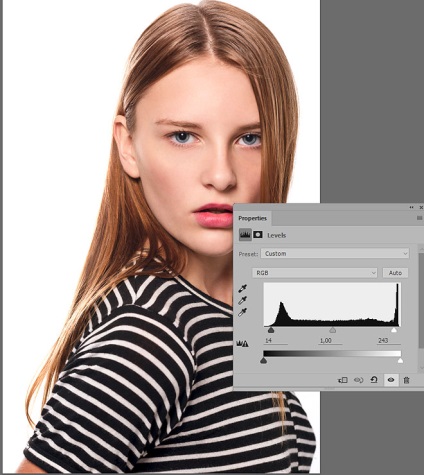
Нанесете слой (Threshold) прага корекция за черно-бели параметри картина слой на панела само една корекция плъзгача стои в средата (в средните тонове) - дръпнете наляво от картинката изчезва постепенно ярки части на снимката избран праг яркост праговите нива.
Издърпайте плъзгача надясно, между другото, можете да преместите курсора на мишката върху името на праговите нива, да се промени на двойна стрелка и плъзнете, със същия успех за него, или да използвате полето за въвеждане и уточни праг яркост стойност от клавиатурата, повече пиксели ще бъдат оцветени черно, докато върху стойността 255 нива става напълно черен.
С помощта на тези свойства попр. слой "Threshold" е удобно да се намери черно и бяло точка на изображението.
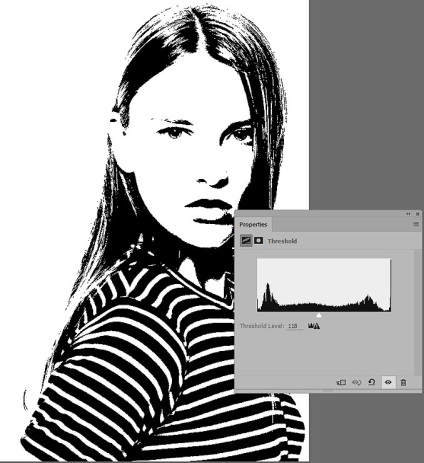
След това добавете малко текстура, напълно подходящ за тази цел, в образа на мишката небе, което изцяло да следвате този линк.
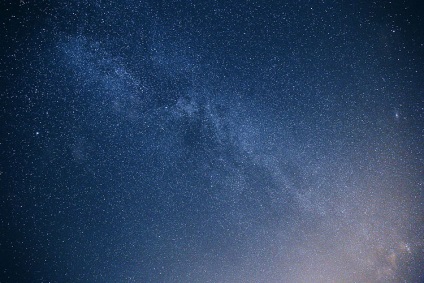
Предварително десатурира изображението с космическия небето, като към него на "магия" комбинация Shift + Ctrl + U, в резултат получаваме нива на сивото изображение без излишни украшения, но това не е необходимо.
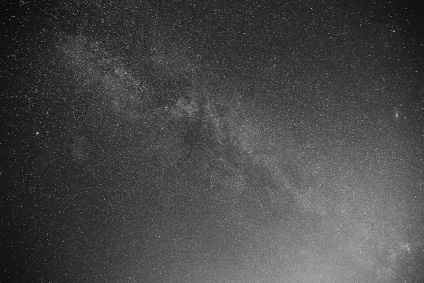
"Преместване" ще се премести в портрет на инструмент. Да превърнем команда (Ctrl + T) преоразмеряване режим за промяна на екрана на наслагване. Obaldeem резултат красота.
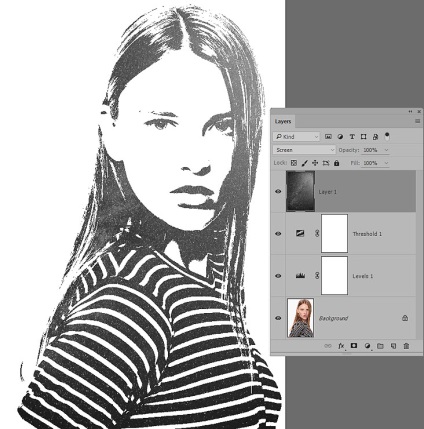
Проверете настройките на фона и предния план по подразбиране. Създайте нов слой, за да се прилагат към него на филтър "Облаци" от групата "оказване". Filter - Render - облаци
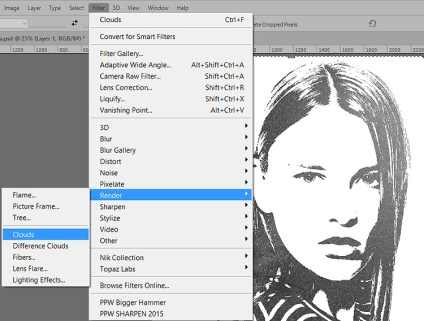
Към този слой се прилага нива (Изображение - Корекции - нива) Изображение - Корекции - Нива Ctrl + L чрез преместване на плъзгача черен малко до центъра.
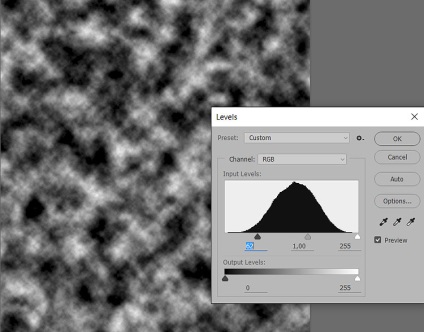
Когато непобедимостта отново могат да кандидатстват нива. Poddernuv черни и бели плъзгачи за да направи картината малко контраст.
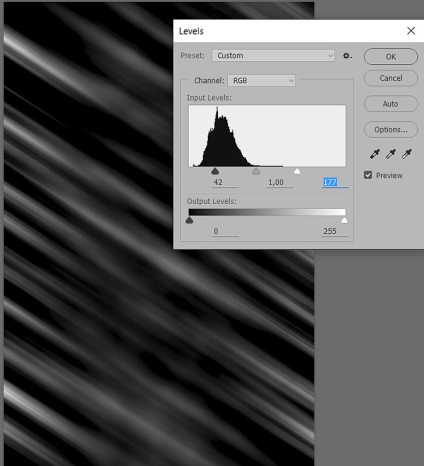
Променете режима на смесване на слоя на Screen (екран) получи леки ивици, простиращ се под ъгъл спрямо модела - погледнете "стилен, модерен, младежта." Ако има желание да направи лентата по-силно изразени, може да се повтори този слой.
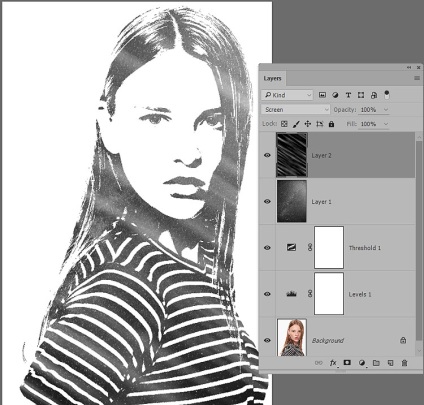
Работа с цвят за стилна фото
Нека добавим цвят в нашия стилен снимка: На нов слой с помощта на функцията "четка" меко остриета бледо розов цвят (RGB стойности на 255, 167, 177), за да добавите няколко цветни петна в областта на модела на ухото и устата. След това променете режима на смесване на слоя на "Overlay» Overlay.
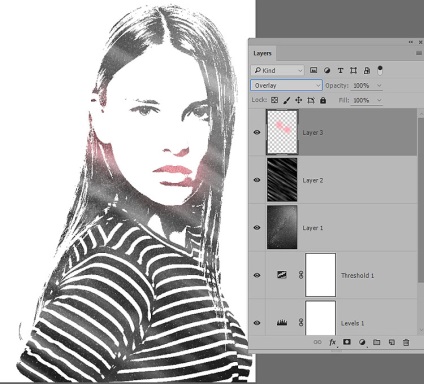
На нов слой, изберете цвета е по-наситен цвят кликнете два пъти върху цвета на преден план в лентата с инструменти се позове на палитрата избор на цвят. плъзгате показалеца близо до десния край.
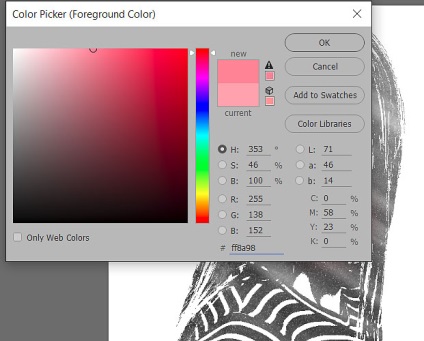
Създаване на цвят петно над челото на модела на косата, ако е необходимо, може да ерозира слоя, за да се получи плавен преход с филтър "Gaussian Blur" Режим на смесване ще се промени на "припокриване"
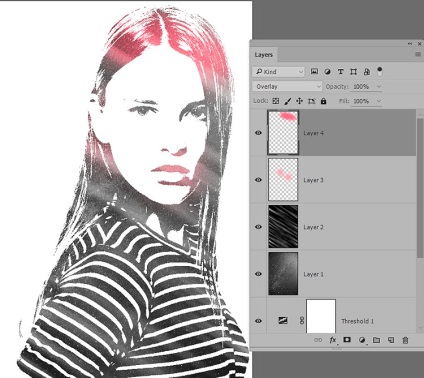
Същата техника може да се прилага за няколко цветни ивици пуловер модел, всеки път при използване на по-наситен цвят, и промяна на размера на четката.
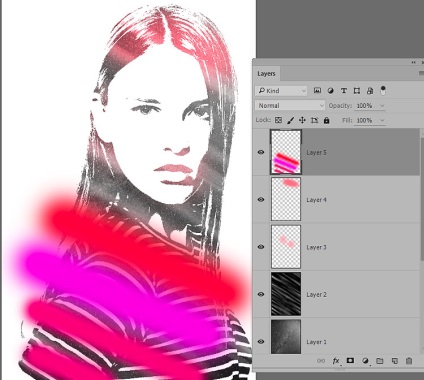
Можете да ги прилага в размазване при движение, както и в случая с леки ивици по-горе. Променете режима на смесване на "Overlay" или "Soft Light" Soft Light
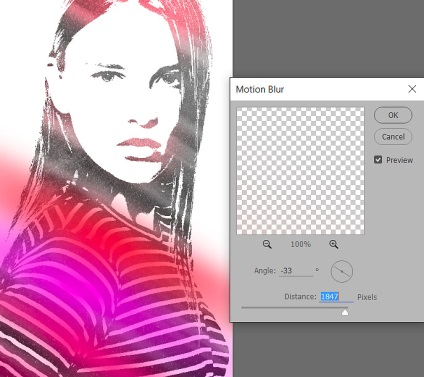
Ако е необходимо, регулирайте яркостта и корекция на цветовете с помощта на получените ленти "Hue / Saturation" и чрез консултации слой и пряко да поставя диалог Ctrl + U команда.
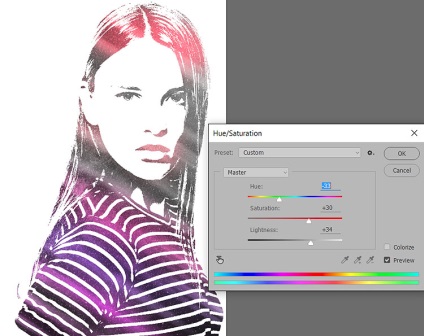
Чрез промяна на размера и цвета на четката режима на смесване и степента на замъгляване, можете да получите много интересна стилна снимка. Резултатът от скромните си усилия в пред вас.

На тази днес всички се надяваме, този начин на обработка намира приложение в своя арсенал от техники за работа в Photoshop.
Подобни записи
Не забравяйте да прочетете подобни записи, може би в тях ще намерите отговор на вашите въпроси
Един прост начин да се направи тонизиращо изображение
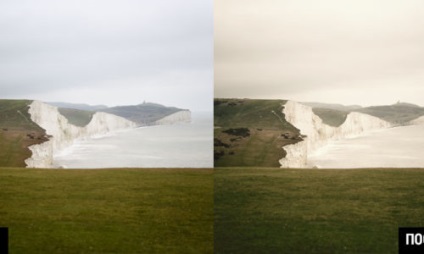

нивата на яркост за коригиране на черно-бели изображения в Photoshop

гравиране ефект в Photoshop

Как да промените цвета на косата в Photoshop

Как да се използва режим на цял екран смесване за редактиране на изображения
Свързани статии

